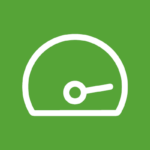2025년 최신 아이폰 달사진 찍는법 완벽 가이드! 초보자도 기본 카메라와 전문 앱을 활용해 달 표면까지 선명하게 찍는 비법을 알려드립니다. 노출 조절부터 후보정, 아이폰 모델별 꿀팁까지 모두 확인하고 인생 달사진을 남겨보세요.
안녕하세요! 밤하늘에 휘영청 밝은 달을 보고 감성에 젖어 아이폰을 꺼내 든 순간, 결과물은 그저 밝은 ‘흰 점’으로만 나와서 실망한 적 있으신가요? 많은 분들이 공감하실 텐데요. “원래 핸드폰으로는 달 사진 찍기 힘들어”라며 포기하셨다면, 오늘 이 글을 끝까지 주목해주세요.

2025년 최신 정보를 바탕으로 아이폰 기본 카메라 설정부터 전문가용 앱 활용법, 후보정 꿀팁, 그리고 다른 곳에서는 잘 알려주지 않는 모델별 차이점과 실패 원인까지! 아이폰 달사진 찍는법의 모든 것을 이 글 하나에 완벽하게 담았습니다. 이제 더 이상 번지기만 하는 달 사진은 그만, 달 표면의 분화구와 무늬까지 선명하게 담아내는 인생샷에 도전해볼까요?
1. 촬영 전 ‘이것’만 챙기세요! 성공 확률 200% 높이는 준비물
멋진 결과물을 위해서는 촬영 전 준비가 반 이상을 차지합니다. 무작정 카메라부터 켜기 전에, 아래 세 가지만 꼭 확인해주세요.
- 필수 준비물, 삼각대: 아이폰 달사진 찍는법의 가장 중요한 핵심은 ‘흔들림 최소화’입니다. 달을 찍기 위해 줌을 최대한 당기면 아주 작은 손떨림도 결과물에 큰 영향을 미칩니다. 선명한 사진을 원하신다면 스마트폰용 삼각대는 선택이 아닌 필수입니다.
- 최적의 시기와 장소: 당연하지만 하늘이 맑고 구름이 없는 날이 가장 좋습니다. 특히 달이 가장 크고 밝게 보이는 보름달이나 슈퍼문이 뜨는 날을 노려보세요. 참고로 다음 부분월식은 2025년 9월 8일에 관측할 수 있으니 미리 달력을 확인해보는 것도 좋겠죠? 또한, 주변에 가로등이나 밝은 건물이 없는, 즉 빛 공해가 적은 곳일수록 달은 더 선명하게 보입니다.
- 타이머 또는 리모컨 활용: 삼각대를 사용하더라도 셔터 버튼을 누르는 순간 미세한 흔들림이 발생할 수 있습니다. 이를 방지하기 위해 카메라 앱의 ‘타이머’ 기능을 3초 정도로 설정하거나, 블루투스 리모컨을 사용하는 것을 강력히 추천합니다.
2. 아이폰 기본 카메라, 설정 하나로 달 표면 찍는 법
전문가용 앱 없이도 아이폰 기본 카메라만으로 충분히 멋진 달 사진을 찍을 수 있습니다. 아래 순서대로 차근차근 따라 해 보세요.
- 줌(Zoom) 최대로 당기기: 먼저 카메라 앱을 켜고, 손가락으로 화면을 확대해 줌 배율을 최대로 설정합니다. 아이폰 15 프로 맥스 기준 15배까지 가능하며, 최신 기종일수록 광학 줌 성능이 좋아 더 선명한 결과물을 얻을 수 있습니다.
- AE/AF 고정으로 초점 잡기: 화면에 보이는 달을 손가락으로 3초 이상 길게 눌러주세요13. 화면에 ‘AE/AF 고정’이라는 노란색 상자가 나타나면 초점과 노출이 고정된 것입니다. 이 기능이 달 표면의 디테일을 잡는 핵심 열쇠입니다.
- 노출(밝기) 낮추기: 초점을 고정하면 노란색 상자 옆에 해 모양 아이콘이 나타납니다. 이 아이콘을 손가락으로 누른 채 아래로 쭉 내려 노출값을 최대한 낮춰주세요(-2.0). 밝게 빛나는 달을 어둡게 찍어야만 번지지 않고 표면의 무늬가 드러나기 때문입니다.
- 야간 모드, 켜야 할까? 꺼야 할까?: 아이폰은 어두운 환경에서 자동으로 야간 모드가 활성화됩니다. 하지만 달 자체가 매우 밝은 피사체이므로, 오히려 야간 모드가 빛을 과하게 받아들여 사진을 망칠 수 있습니다. 달을 단독으로 찍을 때는 좌측 상단의 야간 모드 아이콘을 눌러 ‘끔’으로 설정하는 것을 추천합니다.
3. 전문가처럼! 무료 앱 ‘라이트룸’으로 디테일 살리기
기본 카메라를 마스터했다면, 이제 무료 전문가용 앱을 활용해 한 단계 더 나아갈 차례입니다. 어도비 ‘라이트룸(Lightroom)’ 앱은 수동 조절 기능(Pro Mode)을 제공해 훨씬 디테일한 설정이 가능합니다.
- 전문가 모드로 변경: 라이트룸 앱 내에서 카메라를 실행한 뒤, 촬영 모드를 ‘자동’에서 ‘전문가’로 변경해주세요.
- 셔터스피드(Sec) 설정: 빛을 받아들이는 시간을 조절하는 기능입니다. 1/30초 정도로 설정하고, 결과물이 너무 어두우면 시간을 늘리고, 너무 밝으면 줄여보세요.
- ISO 설정: 빛에 대한 민감도를 뜻합니다. ISO가 높을수록 사진이 밝아지지만 노이즈(자글거림)가 심해집니다. 가능한 한 100~400 사이의 낮은 값으로 설정하는 것이 좋습니다.
- 수동 초점(Focus) 조절: 자동 초점 대신 슬라이더를 직접 움직여 가장 선명하게 보이는 지점을 찾아보세요.
4. 후보정, 죽은 사진도 살리는 마법의 한 스푼
촬영만큼이나 중요한 것이 바로 후보정입니다. 약간의 보정만으로도 사진의 퀄리티가 극적으로 달라집니다.
- 기본 앱으로 보정하기: 아이폰 ‘사진’ 앱의 편집 기능만으로도 충분합니다. ‘선명하게’, ‘대비’, ‘밝기’ 등을 조절해 달의 질감을 살려보세요.
- 전문 앱으로 보정하기: 어도비 라이트룸이나 포토샵을 활용하면 더욱 정교한 보정이 가능합니다. 특히 ‘Camera Raw 필터’의 ‘텍스처’나 ‘명료도’를 높이고, ‘노이즈 감소’ 기능을 활용하면 훨씬 깔끔하고 선명한 결과물을 얻을 수 있습니다.
5. 아이폰 모델별 최적 설정 & 흔한 실패 원인 (표)
“제 아이폰은 구형이라 안되나 봐요”라고 생각하셨나요? 모델별 특징을 이해하면 어떤 아이폰으로든 최선의 결과물을 만들 수 있습니다.
| 아이폰 모델 | 주요 기능 | 촬영 팁 |
|---|---|---|
| iPhone 15/16 Pro | ProRAW, 5배 광학 줌 | ProRAW 포맷으로 촬영하면 후보정 시 훨씬 많은 정보를 활용할 수 있어 유리합니다. 높은 배율의 광학 줌을 적극 활용하세요. |
| iPhone 13/14 Pro | ProRAW, 3배 광학 줌 | 마찬가지로 ProRAW 촬영을 추천합니다. 광학 줌 배율이 다소 낮지만, 기본 카메라 설정만 잘 지켜도 충분히 선명한 사진을 얻을 수 있습니다. |
| 구형 아이폰 / 일반 모델 | 야간 모드, 디지털 줌 | 광학 줌이 없거나 성능이 낮아 화질 저하가 쉬우므로 삼각대 사용이 더욱 중요합니다. 기본 카메라의 한계가 느껴진다면 라이트룸 앱을 활용해 수동으로 설정하는 것이 훨씬 효과적입니다. |
흔한 실패 원인: 구름 낀 날 촬영, 삼각대 미사용으로 인한 흔들림, 노출 값을 낮추지 않아 하얗게 날아가는 현상, 디지털 줌 과다 사용으로 인한 화질 저하.
6. 아직도 궁금한가요? 아이폰 달사진 FAQ
Q1: 제 아이폰으로는 왜 달이 하얀 동그라미로만 찍힐까요?
A: 카메라가 밝은 달빛을 자동으로 인식해 노출을 과하게 높이기 때문입니다. 화면을 길게 눌러 ‘AE/AF 고정’을 한 뒤, 해 모양 아이콘을 아래로 내려 노출을 -2.0까지 낮춰보세요. 달의 표면이 마법처럼 나타날 거예요.
Q2: 삼각대가 꼭 있어야만 하나요?
A: 필수는 아니지만, 결과물의 차이가 매우 큽니다. 특히 줌을 많이 사용하는 아이폰 달사진 찍는법에서는 삼각대가 선명도를 결정하는 가장 중요한 요소 중 하나입니다. 없다면 벽이나 난간에 아이폰을 단단히 고정하고 타이머 기능을 활용해보세요. (관련 글: 초보자를 위한 스마트폰 삼각대 추천 BEST 5)
Q3: 어떤 앱을 쓰는 게 가장 좋은가요?
A: 시작은 아이폰 기본 카메라로 충분합니다. 익숙해진 후에 더 높은 퀄리티를 원한다면, 수동 설정이 가능한 ‘라이트룸’이나 ‘ProCam’ 같은 전문 앱을 사용해보는 것을 추천합니다5.
7. 마무리 및 다음 콘텐츠 추천
지금까지 아이폰 달사진 찍는법에 대해 A부터 Z까지 알아보았습니다. 처음에는 설정이 다소 복잡하게 느껴질 수 있지만, 몇 번만 연습해보면 금방 익숙해져서 주변 사람들에게 자랑할 만한 멋진 달 사진을 남길 수 있을 거예요. 오늘 밤, 맑은 하늘에 달이 떠 있다면 이 가이드를 보며 직접 도전해보시는 건 어떨까요?
★ 다음 블로그 글감 추천 ★
이 글을 재미있게 읽으셨다면, 아래 주제로도 멋진 콘텐츠를 만드실 수 있을 거예요!